Optimieren von 3D-Inhalten in Meetings
 Feedback?
Feedback?Verbessern Sie die Qualität der 3D-Inhalte, die Sie basierend auf der Optimierungseinstellung in Ihrem Bereich Webex Meetings.
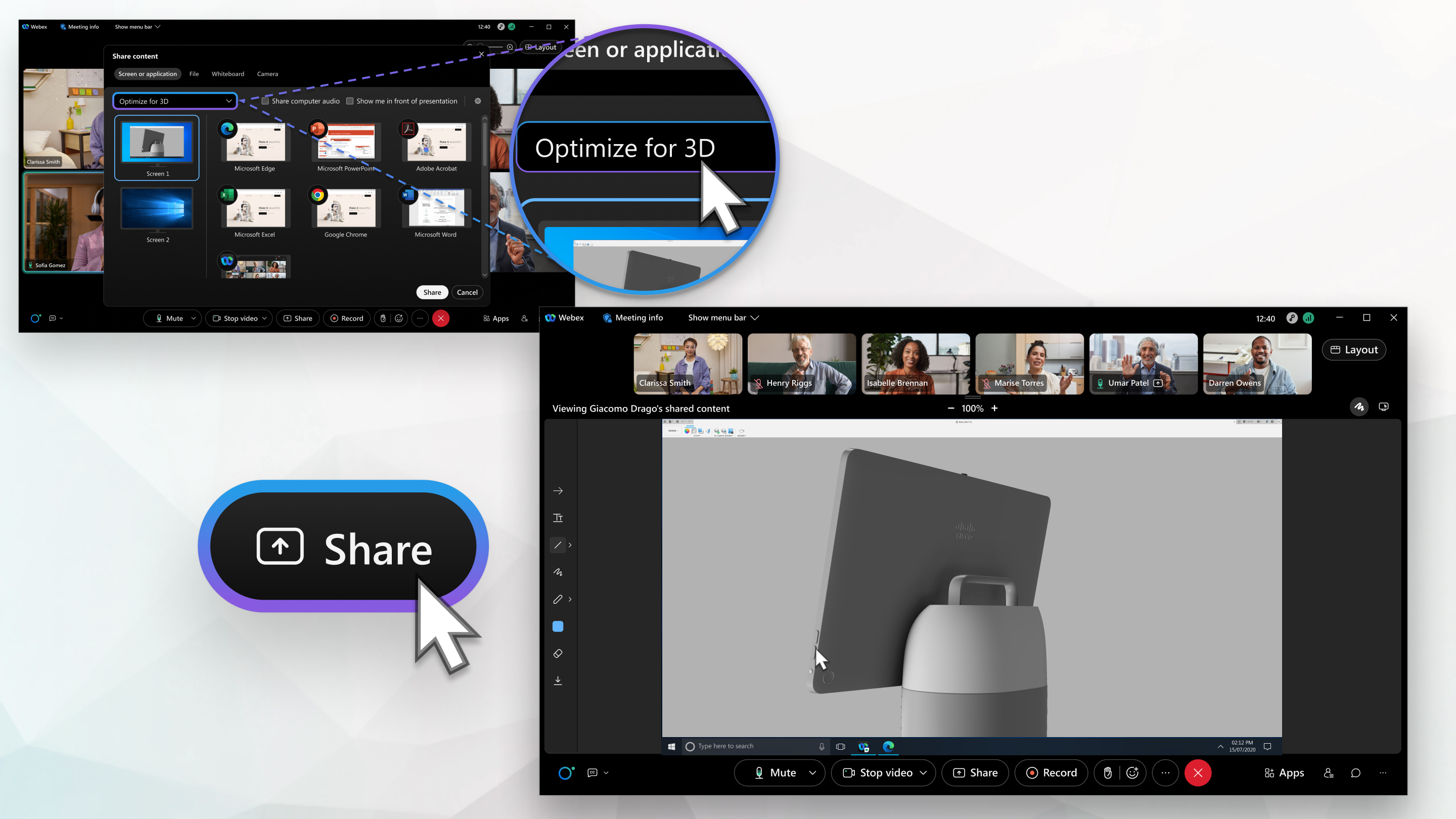
Optimieren für High-Fidelity-Inhalte in Meetings. Dies erhöht die Qualität von 3D-Inhalten wie CAD und medizinischen Abbildungen, indem die Leitungen mit 3D-Modellen und hochwertigen Bildern schärfer werden.
Diese Funktion ist nur auf Anfrage verfügbar.
Diese Option ist nicht in Meetings verfügbar, bei denen ein einzelner Teilnehmer nicht von einem Desktop aus teilgenommen hat oder das Meeting aufgezeichnet wird.
Sie müssen " Für 3D optimieren" in den Freigabeeinstellungen auswählen. Automatisches Optimieren gilt nicht für 3D-Inhalte.
| 1 |
Klicken Sie auf Inhalt |
| 2 |
Klicken Sie auf den Bildschirm oder die Anwendung, die Sie freigeben möchten. |
War dieser Artikel hilfreich für Sie?

 freigeben und wählen Sie "Optimieren
freigeben und wählen Sie "Optimieren 
